自分で送受信した書類を確認/検索する
自身の作成が完了した書類(下書き、先方確認中、締結済み、却下の各書類)は、クラウドサイン上で一元的に管理をすることができます。
基本検索の操作方法
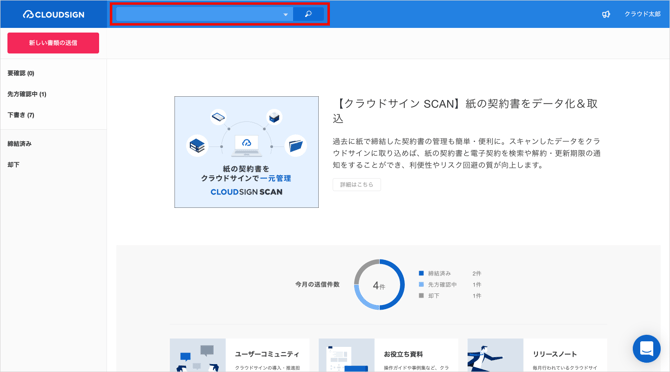
画面上部の検索窓に書類のタイトルやメールアドレスなどを入力していただくことで検索が可能です。
こちらでの検索対象は以下の項目です。
-
書類のタイトル
-
氏名
-
メールアドレス
-
会社名
-
契約相手の名称
-
書類ID
詳細検索の操作方法(有料プラン)
有料プランの場合、書類情報を元により詳細な検索することも可能です。
_1.png?width=670&height=372&name=%E8%A9%B3%E7%B4%B0%E6%A4%9C%E7%B4%A2%E3%81%AE%E6%93%8D%E4%BD%9C%E6%96%B9%E6%B3%95(%E6%9C%89%E6%96%99%E3%83%97%E3%83%A9%E3%83%B3%E4%BB%A5%E4%B8%8A)_1.png)
書類情報で検索を行いたい場合、検索窓の右にある▼をクリックしてください。
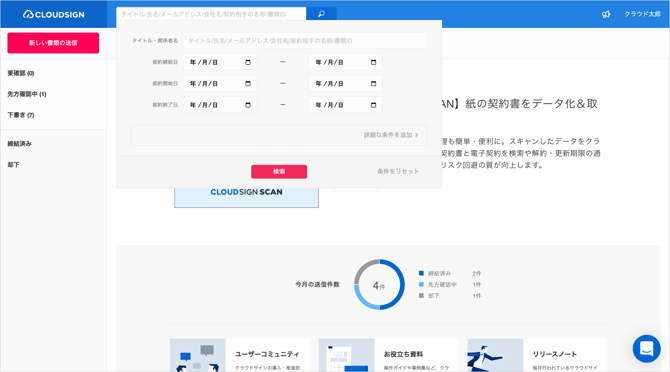
検索可能な選択対象は以下の項目です。
-
契約締結日
-
契約開始日
-
契約終了日
また、「詳細な条件を追加」を開くと管理番号なども含めたさらに詳細な検索も可能です。
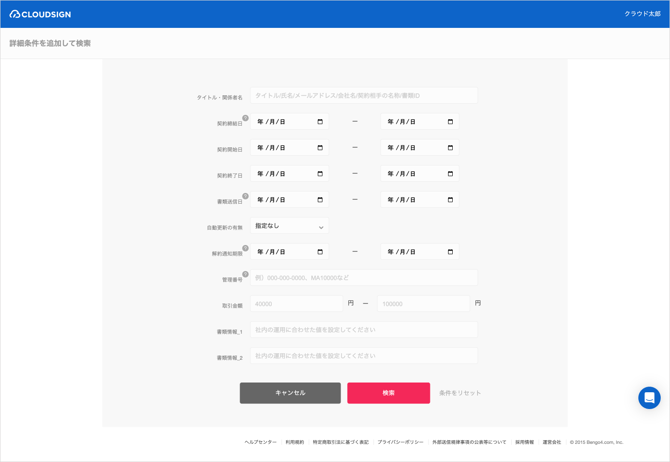
検索可能な選択対象は以下の項目です。
-
書類送信日(クラウドサインで書類を送信した日付)
-
自動更新の有無
-
解約通知期限
-
管理番号
-
取引金額
なお、書類管理者が自分のチームのメンバーが送信済みの書類を検索する場合はこちらでご案内している通り、管理画面の管理書類より検索してください。管理書類一覧ではステータスの絞り込みが可能です。
_4.png?width=670&height=372&name=%E8%A9%B3%E7%B4%B0%E6%A4%9C%E7%B4%A2%E3%81%AE%E6%93%8D%E4%BD%9C%E6%96%B9%E6%B3%95(%E6%9C%89%E6%96%99%E3%83%97%E3%83%A9%E3%83%B3%E4%BB%A5%E4%B8%8A)_4.png)
注意事項
-
書類ID:「完全一致」した検索結果が表示されます。大文字・小文字・全角・半角を区別します。
-
メールアドレス・管理理番号:「部分一致」した検索結果が表示されます。大文字・小文字・全角・半角を区別しません。
-
入力されたキーワードが、項目内で連続している場合のみ(入力語句と同じ語順の結果のみ)検索結果として表示されます。
-
例:「test」が検索キーワードの場合、「tes」は検索対象となりますが、「ste」は検索対象となりません。
-
-
-
上記以外の項目:「曖昧一致」した検索結果が表示されます(あいまい検索)。大文字・小文字・全角・半角を区別しません。
-
入力されたキーワードが、項目内のいずれかの部分に含まれている場合に(語順の入れ替わった対象も)検索結果として表示されます。
-
例:「test」が検索キーワードの場合、「tes」も「ste」も検索対象となります。
-
-
-
検索結果が10,000件以上になる検索の場合、検索結果の9,951件目以降を表示するページでは、検索時に「書類情報」や「詳細な条件を追加」で選択した条件が反映されない場合があります。